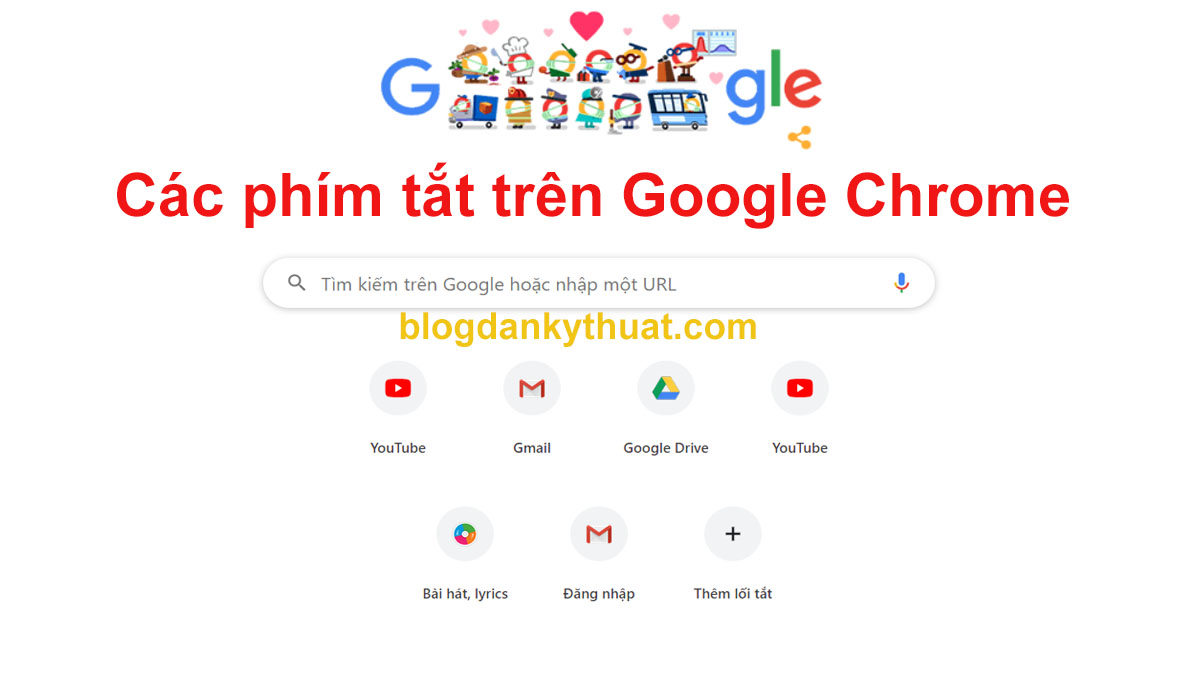Làm thế nào để thao tác nhanh và hiệu quả trên trình duyệt Google Chrome mà không cần dùng chuột. Thì chúng ta cần phải biết các thủ thuật, các phím tắt trên Google Chrome để giúp người dùng thuận tiện , linh hoạt hơn trong quá trình sử dụng .
Phím tắt khi thao tác với tab và cửa sổ trên Google Chrome
Ctrl + T: Mở một Tab mới.
Ctrl + N: Mở một cửa sổ mới.
Ctrl + Shift + N: Mở cửa sổ ẩn danh mới.
Ctrl + Shift + T: Mở tab đã đóng gần đây.
Ctrl + D: Đánh dấu tab này.
Ctrl + Shift + D: Đánh dấu tất cả các tab.
Ctrl + w hoặc Ctrl + F4: Đóng tab hiện tại
Ctrl + Shift + w hoặc Alt + F4 : Đóng cửa sổ hiện tại
Alt + Home : Mở trang chủ của bạn trong tab hiện tại
>>> Xem thêm lập trình robot nachi, robot ABB
Phím tắt cho trang web trên Google Chrome
Ctrl + P: In trang web.
Ctrl + F: Mở Thanh tìm kiếm để tìm kiếm trên trang web hiện tại
Ctrl + S: Lưu trang.
Ctrl + H: Mở lịch sử duyệt web trong tab mới.
Ctrl + J: Mở tệp đã tải xuống.
Ctrl + Shift + B: Hiển thị thanh dấu trang.
Ctrl + Shift + O: Trình quản lý dấu trang.
Ctrl + U: Xem nguồn trang web hiện tại
F5 hoặc Ctrl + r: Tải lại trang hiện tại
Esc: Dừng tải trang
Ctrl và +, Ctrl + cuộn chuột lên: Phóng to trang web.
Ctrl và -, Ctrl + cuộn chuột xuống: Thu nhỏ trang web.
Ctrl + 0: Trở về tỉ lệ mặc định.
F11: Chuyển bật/tắt chế độ xem toàn màn hình.
Ctrl + Shift + Del: Xóa dữ liệu web.
Ctrl + Shift + I: Mở bảng công cụ dành cho nhà phát triển.
Alt + Shift + I: Báo cáo sự cố.
Alt + Mũi tên bên trái: Quay lại trang web.
Shift + Thoát: Mở trình quản lý tác vụ.
Alt + f rồi đến x: Thoát khỏi Google Chrome
Phím tắt chuyển đổi qua lại các Tab trên Google Chrome
Ctrl + Tab: Chuyển đổi qua lại giữa các tab
Ctrl + Shift + Tab: Chuyển đổi tab từ phải qua trái
Ctrl + PgUp: Chuyển đổi tab từ trái qua phải
Ctrl + PgDn: Chuyển đổi từ phải qua trái
Ctrl + 1 cho tới Ctrl + 8: Chuyển đến một tab cụ thể
Ctrl + 9: Chuyển đến tab ngoài cùng bên phải
>>> Xem thêm Thủ thuật Ẩn Hiện folder trong vòng 30s trên PC